Hoe verwijdert u ExpertModuleSearch en andere adware?
Mac VirusOok bekend als: Advertenties van ExpertModuleSearch
Doe een gratis scan en controleer of uw computer is geïnfecteerd.
VERWIJDER HET NUOm het volledige product te kunnen gebruiken moet u een licentie van Combo Cleaner kopen. Beperkte proefperiode van 7 dagen beschikbaar. Combo Cleaner is eigendom van en wordt beheerd door RCS LT, het moederbedrijf van PCRisk.
Hoe verwijdert u ExpertModuleSearch van Mac computers
Wat is ExpertModuleSearch?
The ExpertModuleSearch-app is onderdeel van de AdLoad adware-groep. Onderzoek toont aan dat het wordt verspreid en geïnstalleerd via een vals Adobe Flash Player-installatieprogramma. ExpertModuleSearch is niet de enige mogelijk ongewenste app (of mogelijk ongewenst programma) die via dit installatieprogramma wordt geïnstalleerd. Er wordt ook een ander mogelijk ongewenst programma (genaamd Safe Finder) geïnstalleerd. ExpertModuleSearch werkt als een browserkaper en promoot valse zoekmachines door de browserinstellingen te wijzigen. Bovendien registreren apps van dit type vaak browsegegevens.
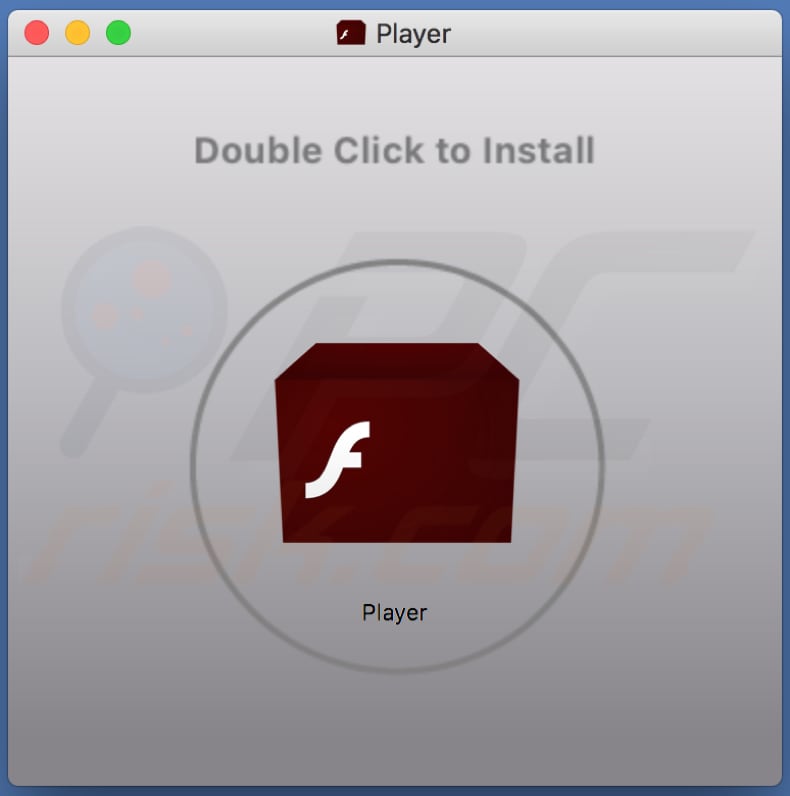
ExpertModuleSearch is adware die gebruikers advertenties toont. Deze mogelijke ongewenste programma's geven doorgaans advertenties weer in de vorm van banners, coupons, pop-ups, enquêtes, enzovoort. De advertenties verwijzen mensen die erop klikken naar allerlei onbetrouwbare, mogelijk schadelijke webpagina's. In sommige gevallen voeren ze ook scripts uit die ongewenste software downloaden en / of installeren. Bovendien verzamelen apps zoals ExpertModuleSearch vaak browsergerelateerde details, zoals ingevoerde zoekopdrachten, adressen van bezochte pagina's, geolocaties, IP-adressen en andere browsegegevens die ook persoonlijke, gevoelige gegevens kunnen bevatten. De ontwikkelaars misbruiken die gegevens om inkomsten te genereren en / of verkopen deze aan derden (mogelijk cybercriminelen). Safe Finder wijzigt ook browserinstellingen, zoals het adres van de standaardzoekmachine, de startpagina en de nieuwe tabbladen. Deze worden bijvoorbeeld ingesteld op search.safefinderformac.com, search.macsafefinder.com, search.safefinder.com, of het adres van andere valse zoekmachines. Gebruikers van gekaapte browsers worden dus gedwongen een bepaalde valse zoekmachines te bezoeken zolang de browserkaper op de browser of het besturingssysteem is geïnstalleerd. De enige manier om dit te voorkomen, is door de browserkaper te verwijderen. De aanwezigheid van ExpertModuleSearch en Safe Finder kan leiden tot installatie van extra mogelijke ongewenste programma's, problemen met de veiligheid op internet, privacyschendingen en zelfs identiteitsdiefstal. Om deze redenen raden we af om valse Adobe Flash-installatieprogramma's te gebruiken. Indien er al mogelijk ongewenste programma's op uw browser of het besturingssysteem zijn geïnstalleerd, dan moeten deze direct worden verwijderd.
| Naam | Advertenties van ExpertModuleSearch |
| Type bedreiging | Adware, Mac-malware, Mac-virus |
| Detectienamen | Avast (MacOS:Adload-M [Trj]), BitDefender (Adware.MAC.Generic.14616), ESET-NOD32 (een variant van OSX/TrojanDownloader.Adload.AE), Kaspersky (Not-a-virus:HEUR:AdWare.OSX.Cimpli.k), volledige lijst (VirusTotal) |
| Ongewenste apps die worden gepromoot | Safe Finder |
| Symptomen | Uw Mac wordt langzamer dan normaal, u ziet ongewenste pop-upadvertenties, u wordt omgeleid naar dubieuze websites. |
| Distributiemethodes | Misleidende pop-upadvertenties, gratis software-installatieprogramma's (bundeling), valse Flash Player-installatieprogramma's, downloads van torrent-bestanden. |
| Schade | Het bespioneren van internetbrowsers (mogelijke privacyschendingen), weergave van ongewenste advertenties, omleidingen naar dubieuze websites, verlies van privé-informatie. |
| Malware verwijderen (Windows) |
Om mogelijke malware-infecties te verwijderen, scant u uw computer met legitieme antivirussoftware. Onze beveiligingsonderzoekers raden aan Combo Cleaner te gebruiken. Combo Cleaner voor Windows DownloadenGratis scanner die controleert of uw computer geïnfecteerd is. Om het volledige product te kunnen gebruiken moet u een licentie van Combo Cleaner kopen. Beperkte proefperiode van 7 dagen beschikbaar. Combo Cleaner is eigendom van en wordt beheerd door RCS LT, het moederbedrijf van PCRisk. |
ExpertModuleSearch lijkt sterk op ExploreSearchResults, GlobalAdviseSearch en andere adware. Deze apps zijn doorgaans nutteloos en veroorzaken vooral problemen: ze vertonen ongewenste en vaak misleidende advertenties weer en ze verzamelen informatie over gebruikers. Veel mensen downloaden en installeren adware of mogelijke ongewenste programma's onbedoeld en zonder het te beseffen.
Hoe werd ExpertModuleSearch op mijn computer geïnstalleerd?
ExpertModuleSearch wordt verspreid via een vals Adobe Flash Player-installatieprogramma. Deze installatieprogramma's worden gebruikt om mensen te misleiden zodat ze mogelijk ongewenste of zelfs schadelijke software zouden installeren. Deze distributiemethode van malafide software staat bekend als "bundeling". Meestal wordt informatie over extra downloads en installaties verborgen in de "Aangepaste", "Geavanceerde" en andere instellingen van de downloaders en installers. Als mensen software downloaden of installeren zonder de instellingen te controleren en te wijzigen, staan ze vaak ook toe dat er mogelijk ongewenste programma's of zelfs malware worden gedownload en geïnstalleerd. Valse Adobe Flash Players worden gebruikt om kwaadaardige programma te verspreiden, zoals trojans, ransomware en andere malware. Bovendien kunnen ongewenste downloads / installaties worden veroorzaakt worden door misleidende advertenties die bepaalde scripts uitvoeren, maar dat kan enkel als gebruikers eerst op de advertenties klikken.
Hoe voorkomt u de installatie van mogelijk ongewenste applicaties
Het is aanbevolen om software te downloaden van betrouwbare en officiële websites en via directe links. Downloaders en installatieprogramma's van externe partijen, peer-to-peer-netwerken zoals torrent-clients, eMule, niet-officiële websites en andere soortgelijke bronnen en tools mogen daar niet voor worden gebruikt, aangezien deze vaak ongewenste of zelfs kwaadaardige programma's verspreiden. Controleer de "Geavanceerde", "Aangepaste" en andere instellingen van de downloaders en installers. Het voltooien van downloads en installaties zonder deze instellingen te controleren en te wijzigen, leidt vaak tot het downloaden en installeren van extra, mogelijk ongewenste programma's. Het is niet veilig om op advertenties te klikken die op websites met inhoud zoals gokken, dating voor volwassenen, pornografie en andere dubieuze inhoud verschijnen. Die advertenties openen meestal onbetrouwbare websites of veroorzaken het downloaden en installeren van ongewenste apps. Als u denkt dat er al een mogelijk ongewenst programma is geïnstalleerd, dan raden we u aan de lijst met extensies, plug-ins en add-ons die in de browser zijn geïnstalleerd te controleren en alle ongewenste, onbekende of verdachte apps te verwijderen. Dat geldt ook voor dergelijke programma's die op uw besturingssysteem zijn geïnstalleerd. Als uw computer al is geïnfecteerd met ExpertModuleSearch, dan raden we u aan een scan uit te voeren met Combo Cleaner Antivirus voor Windows om deze adware automatisch te verwijderen.
Misleidende applicatie-installer die de ExpertModuleSearch-adware promoot:
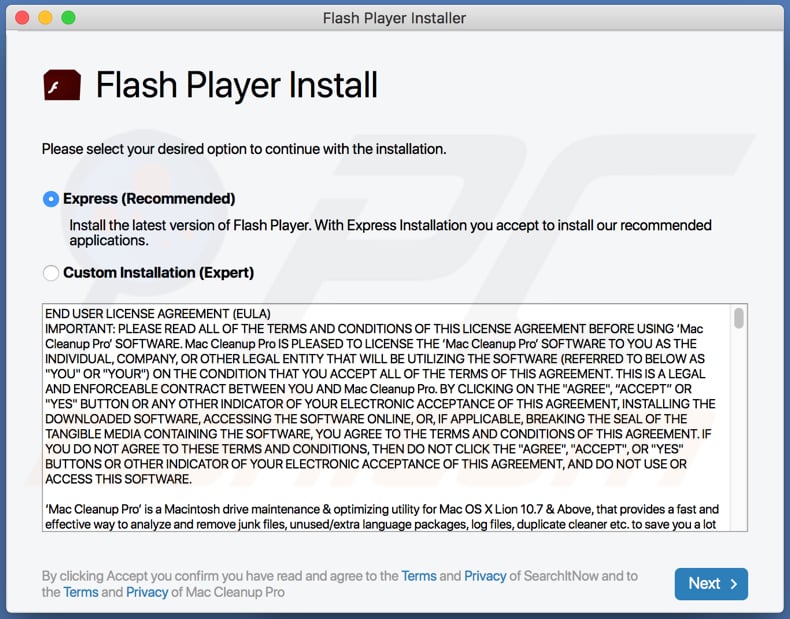
Aan ExpertModuleSearch adware gerelateerde bestanden die moeten worden verwijderd:
- ~/Library/Application Support/com.ExpertModuleSearch/ExpertModuleSearch
- ~/Library/Application Support/com.ExpertModuleSearchDaemon/ExpertModuleSearch
- ~/Library/LaunchAgents/com.ExpertModuleSearch.plist
- ~/Library/LaunchDaemons/com.ExpertModuleSearchDaemon.plist
BELANGRIJK! De frauduleuze setups/apps die de ExpertModuleSearch adware promoten, zijn ontworpen om een nieuw apparaatprofiel te creëren. Voer daarom, voordat u verdere verwijderingsstappen neemt, deze acties uit:
1) Klik op het pictogram "Voorkeuren" in de menubalk en selecteer "Profielen"

2) Selecteer het "macLauncher" profiel en verwijder het.

3) Voer een volledige systeemscan uit met Combo Cleaner anti-virus suite.
Na het uitvoeren van deze acties, kunt u doorgaan met verdere verwijderingsstappen voor deze adware.
Onmiddellijke automatische malwareverwijdering:
Handmatig de dreiging verwijderen, kan een langdurig en ingewikkeld proces zijn dat geavanceerde computer vaardigheden vereist. Combo Cleaner is een professionele automatische malware verwijderaar die wordt aanbevolen om malware te verwijderen. Download het door op de onderstaande knop te klikken:
DOWNLOAD Combo CleanerDoor het downloaden van software op deze website verklaar je je akkoord met ons privacybeleid en onze algemene voorwaarden. Om het volledige product te kunnen gebruiken moet u een licentie van Combo Cleaner kopen. Beperkte proefperiode van 7 dagen beschikbaar. Combo Cleaner is eigendom van en wordt beheerd door RCS LT, het moederbedrijf van PCRisk.
Snelmenu:
- Wat is ExpertModuleSearch?
- STAP 1. Verwijder aan ExpertModuleSearch gerelateerde bestanden en mappen uit OSX.
- STAP 2. Verwijder de ExpertModuleSearch advertenties uit Safari.
- STAP 3. Verwijder de ExpertModuleSearch adware uit Google Chrome.
- STAP 4. Verwijder de ExpertModuleSearch advertenties uit Mozilla Firefox.
Video die toont hoe adware en browserkapers te verwijderen van een Mac-computer:
De ExpertModuleSearch adware verwijderen:
Verwijder aan ExpertModuleSearch gerelateerde mogelijk ongewenste applicaties uit de map "Applicaties":

Klik op het pictogram Finder. Selecteer in het Finder-venster "Applicaties". Zoek in de map met toepassingen naar "MPlayerX", "NicePlayer", of andere verdachte toepassingen en sleep ze naar de prullenbak. Na het verwijderen van de potentieel ongewenste toepassing(en) die online advertenties veroorzaken, scant u uw Mac op eventuele resterende ongewenste componenten.
DOWNLOAD verwijderprogramma voor malware-infecties
Combo Cleaner die controleert of uw computer geïnfecteerd is. Om het volledige product te kunnen gebruiken moet u een licentie van Combo Cleaner kopen. Beperkte proefperiode van 7 dagen beschikbaar. Combo Cleaner is eigendom van en wordt beheerd door RCS LT, het moederbedrijf van PCRisk.
Verwijder aan de advertenties van expertmodulesearch gerelateerde bestanden en mappen:

Klik op het Finder icoon, vanuit de menubalk kies je Ga en klik je op Ga naar map...
 Controleer of er zich door de adware aangemaakte bestanden bevinden in de map /Library/LaunchAgents folder:
Controleer of er zich door de adware aangemaakte bestanden bevinden in de map /Library/LaunchAgents folder:

In de Ga naar map...-balk typ je: /Library/LaunchAgents
 In de map “LaunchAgents” zoek je naar recent toegevoegde verdachte bestanden en je verplaatst deze naar de prullenbak. Voorbeelden van bestanden aangemaakt door adware: “installmac.AppRemoval.plist”, “myppes.download.plist”, “mykotlerino.ltvbit.plist”, “kuklorest.update.plist”, enz. Adware installeert vaak bestanden met hetzelfde bestandsnaampatroon.
In de map “LaunchAgents” zoek je naar recent toegevoegde verdachte bestanden en je verplaatst deze naar de prullenbak. Voorbeelden van bestanden aangemaakt door adware: “installmac.AppRemoval.plist”, “myppes.download.plist”, “mykotlerino.ltvbit.plist”, “kuklorest.update.plist”, enz. Adware installeert vaak bestanden met hetzelfde bestandsnaampatroon.
 Controleer of er zich door adware aangemaakte bestanden bevinden in de map /Library/Application Support:
Controleer of er zich door adware aangemaakte bestanden bevinden in de map /Library/Application Support:

In de Ga naar map...-balk typ je: /Library/Application Support
 In de map “Application Support” zoek je naar recent toegevoegde verdachte mappen. Bijvoorbeeld “MplayerX” or “NicePlayer”, en je verplaatst deze mappen naar de prullenbak.
In de map “Application Support” zoek je naar recent toegevoegde verdachte mappen. Bijvoorbeeld “MplayerX” or “NicePlayer”, en je verplaatst deze mappen naar de prullenbak.
 Controleer of er zich door adware aangemaakte bestanden bevinden in de map ~/Library/LaunchAgents:
Controleer of er zich door adware aangemaakte bestanden bevinden in de map ~/Library/LaunchAgents:

In de Ga naar map...-balk typ je: ~/Library/LaunchAgents

In de map “LaunchAgents” zoek je naar recent toegevoegde verdachte bestanden en je verplaatst deze naar de prullenbak. Voorbeelden van bestanden aangemaakt door adware: “installmac.AppRemoval.plist”, “myppes.download.plist”, “mykotlerino.ltvbit.plist”, “kuklorest.update.plist”, enz. Adware installeert vaak verschillende bestanden met hetzelfde bestandsnaampatroon.
 Controleer of er zich door adware aangemaakte bestanden bevinden in de map /Library/LaunchDaemons:
Controleer of er zich door adware aangemaakte bestanden bevinden in de map /Library/LaunchDaemons:
 In de Ga naar map...-balk typ je: /Library/LaunchDaemons
In de Ga naar map...-balk typ je: /Library/LaunchDaemons
 In de map “LaunchDaemons” zoek je naar recent toegevoegde verdachte bestanden. Voorbeelden zijn: “com.aoudad.net-preferences.plist”, “com.myppes.net-preferences.plist”, "com.kuklorest.net-preferences.plist”, “com.avickUpd.plist”, etc., en je verplaatst deze naar de prullenbak.
In de map “LaunchDaemons” zoek je naar recent toegevoegde verdachte bestanden. Voorbeelden zijn: “com.aoudad.net-preferences.plist”, “com.myppes.net-preferences.plist”, "com.kuklorest.net-preferences.plist”, “com.avickUpd.plist”, etc., en je verplaatst deze naar de prullenbak.
 Scan uw Mac met Combo Cleaner:
Scan uw Mac met Combo Cleaner:
Als u alle stappen in de juiste volgorde hebt gevolgd dan zou uw Mac nu helemaal virus- en malwarevrij moeten zijn. Om zeker te weten of uw systeem niet langer besmet is voert u best een scan uit met Combo Cleaner Antivirus. Download dit programma HIER. Na het downloaden van het bestand moet u dubbelklikken op het combocleaner.dmg installatiebestand, in het geopende venster sleept u het Combo Cleaner-icoon naar het Applicaties-icoon. Nu opent u launchpad en klikt u op het Combo Cleaner-icoon. Wacht tot Combo Cleaner de virusdefinities heeft bijgewerkt en klik vervolgens op de knop 'Start Combo Scan'.

Combo Cleaner zal uw Mac scannen op malwarebesmettingen. Als de scan meldt 'geen bedreigingen gevonden' - dan betekent dit dat u verder de verwijderingsgids kunt volgen. In het andere geval is het aanbevolen alle gevonden besmettingen te verwijderen voor u verder gaat.

Na het verwijderen van bestanden en mappen die werden aangemaakt door deze adware ga je verder met het verwijderen van frauduleuze extensies uit je internetbrowsers.
Advertenties van ExpertModuleSearch verwijderen uit de internetbrowsers:
 Kwaadaardige extensies verwijderen uit Safari:
Kwaadaardige extensies verwijderen uit Safari:
Verwijder aan advertenties van expertmodulesearch gerelateerde Safari extensies:

Open de Safari-browser, vanuit de menubalk selecteer je "Safari" en klik je op "Voorkeuren...".

In het scherm met de voorkeuren selecteer je "Extensies" en zoek je naar recent geïnstalleerde verdachte extensies. Als je die gevonden hebt klik je op de "Verwijderen"-knop er net naast. Merk op dat je veilig alle extensies kunt verwijderen uit de Safari-browser, ze zijn niet noodzakelijk voor een goede werking van de browser.
- Als je problemen blijft hebben met browser doorverwijzingen en ongewenste advertenties lees je hier hoe Safari te resetten.
 Kwaadaardige plug-ins verwijderen uit Mozilla Firefox:
Kwaadaardige plug-ins verwijderen uit Mozilla Firefox:
Verwijder aan advertenties van expertmodulesearch gerelateerde Mozilla Firefox add-ons:

Open je Mozilla Firefox-browser. In de rechterbovenhoek van het scherm klik je op de "Menu openen"-knop (met de drie horizontale lijnen). Uit het geopende menu selecteer je "Add-ons".

Kies het tabblad "Extensies" en zoek naar recent geïnstalleerde verdachte add-ons. Eens gevonden klik je op de "Verwijderen"-knop er net naast. Merk op dat je veilig alle extensies uit je Mozilla Firefox-browser kunt verwijderen - ze zijn niet noodzakelijk voor de goede werking van de browser.
- Als je problemen blijft ervaren met browser doorverwijzingen en ongewenste advertenties kun je ook Mozilla Firefox resetten.
 Kwaadaardige extensies verwijderen uit Google Chrome:
Kwaadaardige extensies verwijderen uit Google Chrome:
Verwijder aan advertenties van expertmodulesearch gerelateerde Google Chrome add-ons:

Open Google Chrome en klik op de "Chrome menu"-knop (drie horizontale lijnen) gesitueerd in de rechterbovenhoek van het browserscherm. In het uitklapmenu selecteer je "Meer tools" en vervolgens "Extensies".

In het scherm "Extensies" zoek je naar recent geïnstalleerde verdachte add-ons. Als je die gevonden hebt klik je op de "Prullenbak"-knop er net naast. Merk op dat je veilig alle extensies uit je Google Chrome-browser kunt verwijderen. Ze zijn niet noodzakelijk voor een goede werking van de browser.
- Als je problemen blijft ervaren met browser doorverwijzingen en ongewenste advertenties kun je ook Google Chrome resetten.
Delen:

Tomas Meskauskas
Deskundig beveiligingsonderzoeker, professioneel malware-analist
Ik ben gepassioneerd door computerbeveiliging en -technologie. Ik ben al meer dan 10 jaar werkzaam in verschillende bedrijven die op zoek zijn naar oplossingen voor computertechnische problemen en internetbeveiliging. Ik werk sinds 2010 als auteur en redacteur voor PCrisk. Volg mij op Twitter en LinkedIn om op de hoogte te blijven van de nieuwste online beveiligingsrisico's.
Het beveiligingsportaal PCrisk wordt aangeboden door het bedrijf RCS LT.
Gecombineerde krachten van beveiligingsonderzoekers helpen computergebruikers voorlichten over de nieuwste online beveiligingsrisico's. Meer informatie over het bedrijf RCS LT.
Onze richtlijnen voor het verwijderen van malware zijn gratis. Als u ons echter wilt steunen, kunt u ons een donatie sturen.
DonerenHet beveiligingsportaal PCrisk wordt aangeboden door het bedrijf RCS LT.
Gecombineerde krachten van beveiligingsonderzoekers helpen computergebruikers voorlichten over de nieuwste online beveiligingsrisico's. Meer informatie over het bedrijf RCS LT.
Onze richtlijnen voor het verwijderen van malware zijn gratis. Als u ons echter wilt steunen, kunt u ons een donatie sturen.
Doneren
▼ Toon discussie